티스토리 뷰
hazelcast 환경설정
1. 리눅스 서버 (centos)
2. nginx 사용
서버 띄우기 및 프로젝트 활성화 확인
- hazelcast.org 에서 tar.gz 파일을 다운로드 합니다.
- 리눅스 서버 기준 자기가 원하는 곳에 파일을 압축 해제 합니다.

이제 우리는 hazelcast의 환경을 설정을 해줘야합니다.
hazelcast 폴더 기준 : /bin/hazelcast.xml
hazelcast에서 간단한게 필요한 내용들만 수정합니다.
<hazelcast xmlns="http://www.hazelcast.com/schema/config"
xmlns:xsi="http://www.w3.org/2001/XMLSchema-instance"
xsi:schemaLocation="http://www.hazelcast.com/schema/config
http://www.hazelcast.com/schema/config/hazelcast-config-3.12.xsd">
<group> //Spring에 선언된 context-hazelcast 계정 정보와 일치해야합니다.
<name>test</name>
<password>test!23</password>
</group>
<properties>
//해당 부분은 hazelcast log에 관한 설정파일 위치 내용입니다.
<property name="hazelcast.logging.type">log4j</property>
<property name="log4j.configurationFile">/hazelcast/bin/log4j.properties</property>
</properties>
//hazelcast-mancenter는 hazelcast를 모니터링을 할 수 있습니다.
<management-center enabled="true">http://localhost:8080/hazelcast-mancenter</management-center>
<network>
<rest-api enabled="true">
<endpoint-group name="HEALTH_CHECK" enabled="true"/>
</rest-api>
//hazelcast 서버 포트 번호 입니다.
//사용시 해당 포트가 열려있는지 확인합니다.
<port auto-increment="true" port-count="100">5801</port>
<outbound-ports>
<!--
Allowed port range when connecting to other nodes.
0 or * means use system provided port.
-->
<ports>0</ports>
</outbound-ports>
<join>
<multicast enabled="true">
<multicast-group>224.2.2.3</multicast-group>
<multicast-port>54327</multicast-port>
</multicast>
.... // 여기는 왠만하면 다 false
</join>
</network>
....
</hazelcast>
log4j.properties 파일 설정
: hazelcast log 환경 설정입니다.
log4j.rootLogger=INFO,file
log4j.appender.file=org.apache.log4j.RollingFileAppender
log4j.appender.file.File=/hazelcast/logs/hazelcast.log
log4j.appender.file.layout=org.apache.log4j.PatternLayout
log4j.appender.file.layout.ConversionPattern=%d{yyyy-MM-dd HH:mm:ss} %p [%c\{1}] - %m%n
log4j.appender.file.maxFileSize=50MB
log4j.appender.file.maxBackupIndex=100
log4j.appender.file.threshold=DEBUG
#log4j.logger.com.hazelcast=debug
#log4j.logger.com.hazelcast.cluster=debug
#log4j.logger.com.hazelcast.partition=debug
#log4j.logger.com.hazelcast.partition.InternalPartitionService=debug
#log4j.logger.com.hazelcast.nio=debug
#log4j.logger.com.hazelcast.hibernate=debug
주의) hazelcast.xml의 group 정보는 spring 프로젝트에 선언된 hazelcast.xml과 동일해야합니다.
- spring 프로젝트 환경설정 hz:group 정보

- hazelcast 서버 환경설정 group 정보

hazelcast 서버 실행 및 프로젝트 실행
경로 : /hazelcast/bin/
명령어 : 시작 → ./start.sh , 정지 → ./stop.sh
- hazelcast 서버 실행 후 프로젝트 톰켓 실행 결과 화면

해당 파란색 부분과 같이 Member[hostIp] : {지정한포트}가 확인되면서 해당 인스턴스를 공유하게 된다.
로컬에서 프로젝트를 실행하고 리눅스 서버 내에서 톰켓을 실행했을 경우 hazelcast client에 몇개가 확인이 되는지 확인해보자.
해당 hazelcast는 개발서버에서 활성화된 상태이다.
http://${host}:8080/hazelcast-mancenter 를 이용하여 해당 hazelcast를 모니터링 할 수 있다.
hazelcast는 개발서버에 올려져있기 떄문에 해당 개발서버 ip를 통해 접근이 가능하다.
hazelcast-mancenter 실행방법
우선 hazelcast폴더내에 management-center로 접근한다.
경로 : /hazelcast/management-center
- hazelcast와 동일하게 ./start.sh를 실행한다.
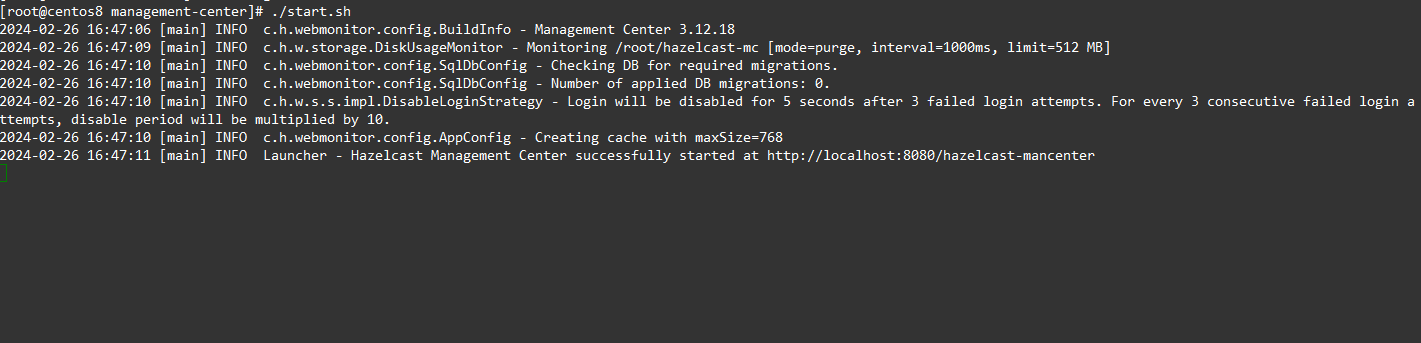
management-center 사이트가 확인이 된다.
http://${host}:8080/hazelcast-mancenter/login.html
회원정보가 없을 경우 계정만들기를 통해 아이디와 비밀번호를 만들면 된다.

hazelcast management-center 메인화면

여러 카테고리가 존재한다.

그 중 client에 들어가게 되면
현재 hazelcast를 공유하고 있는 서버가 확인이 된다.
아래에 사진에 보면 instance가 두개 생성된것을 확인할 수 있다.
하나는 개발서버에 올라간 톰켓이고 하나는 로컬에서 돌아가고 있는 톰켓이다.
이렇게 서로 다른 서버에서 돌지만 hazelcast서버를 공유하므로서 세션 또는 캐시를 공유할 수 있게 된다.

마지막으로
현재 공유되고있는 캐시정보들을 확인할 수 있다.

이렇게 hazelcast management-center까지 알아보았습니다~~
연관 페이지
hazelcast-client 적용하기1(이론편) (tistory.com)
hazelcast-client 적용하기1(이론편)
hazelcast란 Opensource In-Memory Data Grid로 IMDG로 줄여서 불리는 제품이다. 방식에는 Client/Server 방식과 Embedded 방식으로 나눠진다. 개발참고 Configuring Hazelcast in Spring While configuring Hazelcast within the Spring con
ghgo195.tistory.com
Hazelcast-client 적용하기(실전편1) (tistory.com)
Hazelcast-client 적용하기(실전편1)
프로젝트 환경 springframework Maven Hazelcast 환경 세팅 1. pom.xml hazelcast 선언 com.hazelcast hazelcast-all 3.12.13 2.context-hazelcast.xml 생성 (java로 생성해도됨) instance ${host}:5801 3.web.xml hazelcast 세팅 hazelcast-filter com
ghgo195.tistory.com
'프로그램 언어 > Spring' 카테고리의 다른 글
| Spring Cloud OpenFeign 정리 (1) | 2024.10.16 |
|---|---|
| Hazelcast Multicast / Tcp-ip 적용하기 (0) | 2024.02.29 |
| Hazelcast-client 적용하기(실전편1) (0) | 2024.02.26 |
| hazelcast-client 적용하기1(이론편) (1) | 2024.02.26 |
| Spring boot 3.x.x 에서의 Swagger적용 방법 (gradle 기준) (1) | 2023.11.28 |
- Total
- Today
- Yesterday
- leatcode
- ncp
- Quartz
- MySQL
- 개념 이해하기
- spring
- centos7
- 격리수준
- LocalDate
- 이미지
- Cache
- 도커
- 네이버 클라우드
- Lock
- 권한
- 컨테이너
- hazelcast
- 캐시
- docker
- 정의
- Java
- 알고리즘
- dfs
- 스케줄러
- dockerfile
- 리눅스
- 캘린더
- Linux
- mybatis
- insert
| 일 | 월 | 화 | 수 | 목 | 금 | 토 |
|---|---|---|---|---|---|---|
| 1 | 2 | 3 | 4 | |||
| 5 | 6 | 7 | 8 | 9 | 10 | 11 |
| 12 | 13 | 14 | 15 | 16 | 17 | 18 |
| 19 | 20 | 21 | 22 | 23 | 24 | 25 |
| 26 | 27 | 28 | 29 | 30 | 31 |
